0xC004C008, Aktiveringsservern fastställde att produktnyckeln inte kan användas
Stöt du nyligen på Windows Activation Error Code 0xC004C008 på din datorskärm? Om så är fallet hjälper det här inlägget dig att lösa problemet. Det här problemet uppstår vanligtvis när du installerar, uppdaterar eller uppgraderar din Windows 11/10 . Det indikerar att Windows 11/10 produktnyckeln du använder kan ha använts på flera enheter. I den här artikeln har vi förklarat möjliga lösningar som säkert kan hjälpa dig att lösa det här problemet.
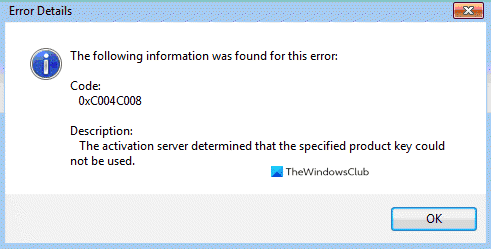
Med detta aktiveringsfel(Activation) kan du se ett felmeddelande som säger
0xC004C008, Aktiveringsservern fastställde att den angivna produktnyckeln inte kunde användas.
Ibland kan du se ett annat felmeddelande:
Aktiveringsservern rapporterade att produktnyckeln har överskridit sin upplåsningsgräns. (Felkod: 0xC004C008)
Windows aktiveringsfelkod 0xC004C008(Windows Activation Error Code 0xC004C008)
Felet uppstår om produktnyckeln som du försöker använda redan har använts på en annan dator, eller om den används på mer än en dator än vad Microsofts programvarulicensvillkor(Microsoft Software License) tillåter. Åtgärda(Fix) detta aktiveringsproblem genom att köpa en produktnyckel för var och en av dina datorer för att aktivera Windows på dem.
Du kan köpa en produktnyckel från Windows Store genom att följa dessa steg:
- Klicka(Click) på Start och välj sedan Settings > Update och säkerhet > Aktivering(Activation) .
- Välj Gå till butik(Store) och följ instruktionerna som visas för att köpa Windows .
Om det inte hjälper, följ förslagen nedan för att bli av med problemet:
- Prova aktiveringsfelsökaren
- Använd telefonaktivering
- Kontakta Microsofts kundsupport
Låt oss nu se dem i detalj:
1 ] Prova (Try)aktiveringsfelsökaren(Activation) _
Om det här problemet har uppstått på grund av att du har någon typ av licensbegränsning, kan du prova det inbyggda aktiveringsfelsökningsverktyget för att fixa det. Följ stegen nedan för att göra det:
- Först och främst öppnar du Windows-inställningarna(open the Windows Settings) med hjälp av Win+I -kortkommandot.
- När den öppnas klickar du på Update & Security > Activation fliken Aktivering. Gå till höger och klicka på Felsökning(Troubleshoot) .
- Välj sedan alternativet " Apply this fix " för att utföra en reparationsstrategi.
När du har gjort det, starta om datorn och kontrollera om aktiveringsfelkoden(Activation) 0xC004C008 är löst.
2] Använd telefonaktivering
Alternativt kan du aktivera din Windows 11/10 enhet via telefon(Phone) . Så här gör du:
- Öppna dialogrutan Kör genom att trycka på (Run)Windows - tangenten + R. I textrutan skriver du "SLUI 4" och trycker på Enter .
- Välj(Select) ditt land från listan med alternativ och klicka på knappen Nästa .(Next )
- När telefonens aktiveringssida öppnas, försök att kontakta numret som är tillgängligt för ditt land.
- Använd det automatiserade systemet korrekt enligt instruktionerna.
- Om du får ett bekräftelse-ID från det automatiska systemet, anteckna det.
- Ange sedan det angivna bekräftelse-ID:t i rutan och tryck sedan på Aktivera(Activate) .
När du har slutfört stegen bör detta aktiveringsfel vara(Error) borta.
3] Kontakta Microsofts kundsupport(Contact Microsoft Customer Support)
Tyvärr, om ingen av de ovan nämnda metoderna fungerade för dig och du fortfarande står inför Windows-aktiveringsfelkoden(Windows Activation Error) 0xC004C008, kontakta Microsoft Support(contact Microsoft Support) och be dem att aktivera ditt operativsystem.
Hope this helps!
Related posts
Hur man aktiverar Windows 10 Enterprise Edition
Fixa Windows Update eller aktiveringsfelkod 0xc004f075
Fel 0xc0ea000a, Kan inte aktivera Windows 10 efter maskinvarubyte
0xC004C003, Aktiveringsservern fastställde att produktnyckeln är blockerad
Windows-aktivering misslyckas med felkoden 0x8007267C
0xC004F042 - Specificerad nyckelhanteringstjänst (KMS) kan inte användas
Så här kontrollerar du licenstyp och aktiveringsstatus för Office
Fixa Windows aktiveringsfelkod 0xc004f034
Fixa aktiveringsfelkod 0x803FABB8 på Windows 11/10
Systemet kräver att du loggar in på ett giltigt konto, 0xD000000C
Kontot konfigurerades inte på den här enheten. Enhetshantering är inte aktiverad
DNS-serverfel 0x8007232A, volymaktiveringsfel på Windows
Den här produktnyckeln är inte avsedd för ditt regionmeddelande i Office
Åtgärda aktiveringsfel 0x8004FC12 på Windows 11/10
Produktnyckeln du angav fungerade inte, fel 0xc0020036
Installationsfel för Microsoft Office-produktnyckel 0x80070005
Aktiveringsfelkod 0xC004F009, Respitperioden har löpt ut
Fixa Windows 10 aktiveringsfelkod 0x8007007B
Produktnyckeln du angav fungerade inte, fel 0xC004F050
Fel 0x80070005, Åtkomst nekad, Åtgärd kräver förhöjd behörighet
